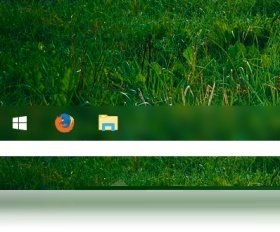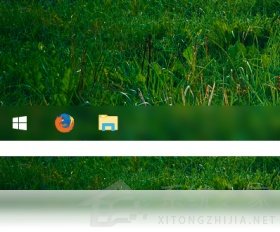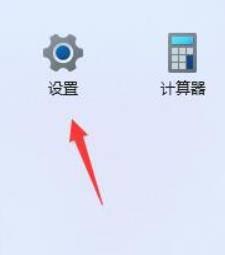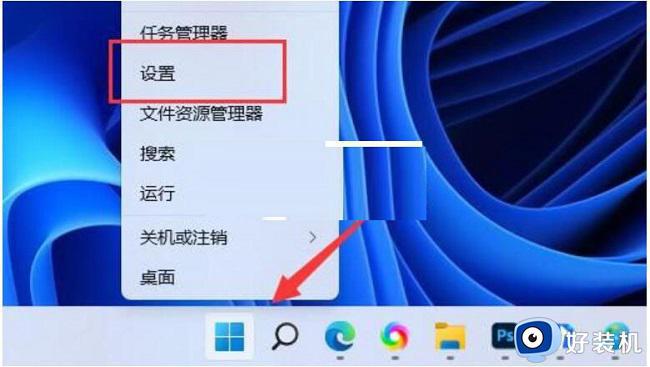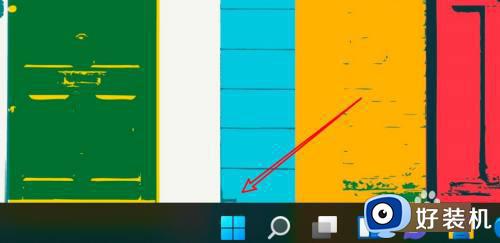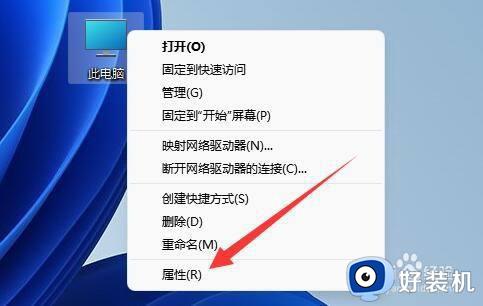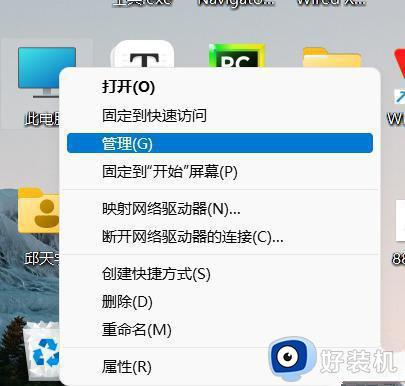怎么解决Win11系统拖动窗口卡顿 Win11系统拖动窗口卡顿解决方法
时间:2022-01-14 14:03:49作者:xinxin
很多用户在使用微软Win11系统的过程中,由于打开的文件窗口过多,用户需要通过推动窗口来进行操作,不过有些用户在进行Win11系统文件窗口的拖动时却发觉鼠标很是卡顿,不是很流畅,对此怎么解决Win11系统拖动窗口卡顿呢?这里小编就来教大家Win11系统拖动窗口卡顿解决方法。
具体方法:
1、Win11拖动窗口卡顿主要是因为资源管理器与透明效果不兼容的情况。
2、如果我们使用了translucenttb插件,可以尝试将它关闭。
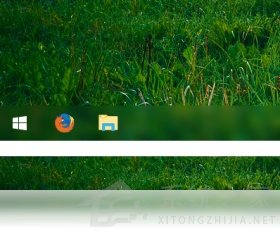
3、如果我们没有使用translucenttb插件,那就点开开始菜单。在其中选择“设置”。
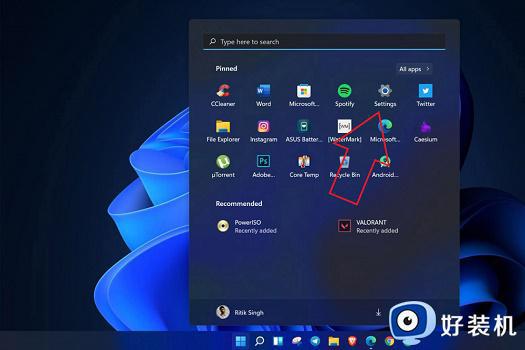
4、然后找到左侧边栏的“个性化”设置。
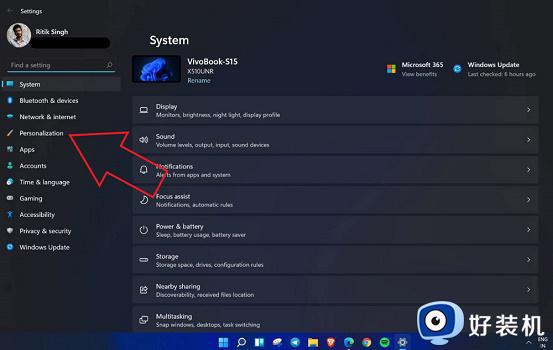
5、在个性化设置下方选择“颜色”。
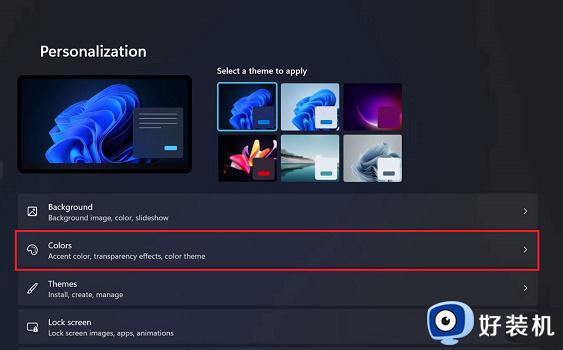
6、在其中找到任务栏透明选项,将它关闭即可,如图所示。
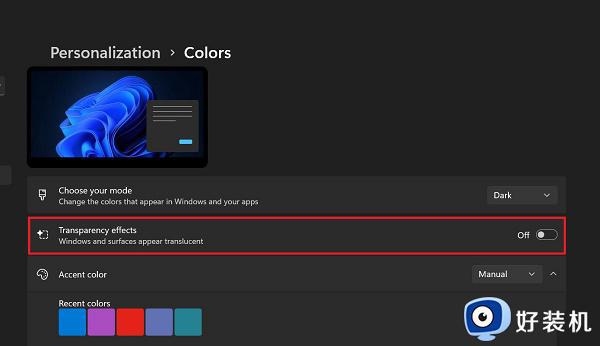
以上就是有关Win11系统拖动窗口卡顿解决方法了,有遇到这种情况的用户可以按照小编的方法来进行解决,希望能够帮助到大家。
相关教程:
win11卡顿严重完美解决